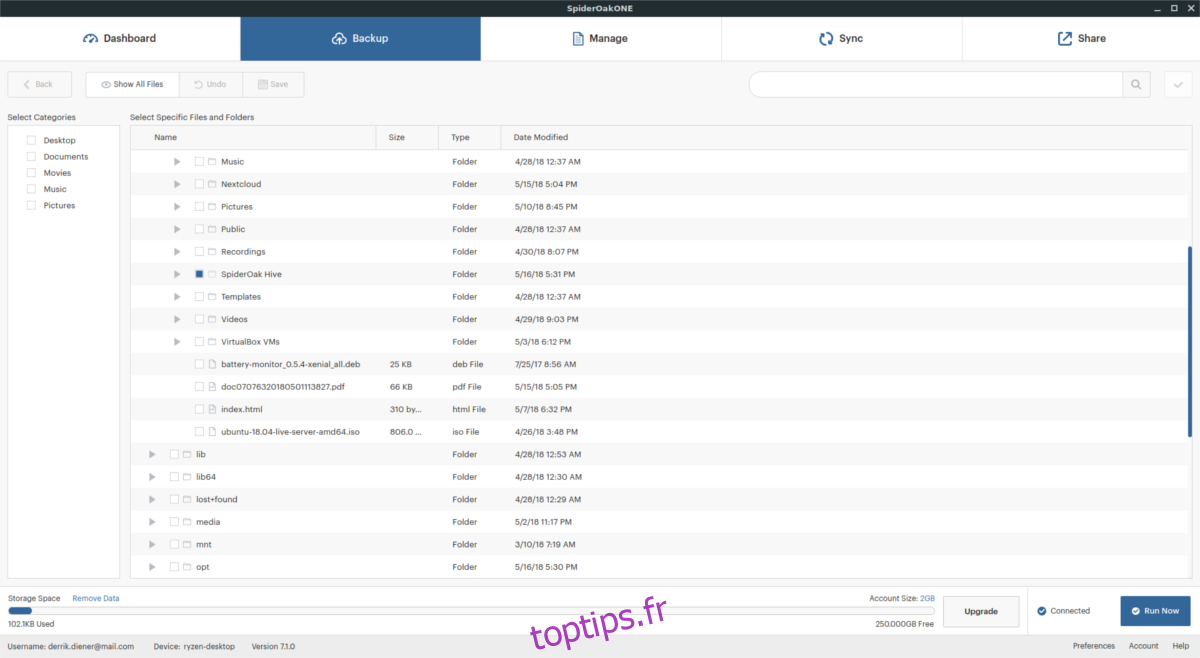SpiderOak est probablement l’un des clients de synchronisation de fichiers les plus fiables, comparable à Seafile. Non seulement il permet aux utilisateurs de télécharger rapidement des fichiers sur son service, mais il permet également aux utilisateurs de créer une «ruche» de leurs ordinateurs et de les synchroniser ensemble. C’est une technologie impressionnante et vous pouvez installer SpiderOak One sur Linux si vous utilisez Ubuntu, Debian, Arch Linux, Fedora ou OpenSUSE.
Remarque: aucune des distributions Linux n’est mentionnée? Téléchargez plutôt le code source!
Table des matières
Ubuntu
L’installation de la synchronisation SpiderOak sur Ubuntu commence par l’activation d’une source logicielle tierce. Contrairement à beaucoup d’autres logiciels pour Ubuntu, il n’y a actuellement pas de PPA SpiderOak. Au lieu de cela, les utilisateurs devront modifier le fichier sources.
L’édition du fichier source n’est pas aussi compliquée qu’il y paraît. En fait, c’est assez facile. Ouvrez un terminal et éditez le fichier avec la commande ci-dessous:
sudo nano /etc/apt/sources.list
À l’aide de la touche fléchée vers le bas, faites défiler jusqu’au bas du fichier. Ensuite, collez-y cette ligne de code. Ne changez pas «release» en votre nom de code Ubuntu, comme SpiderOak a dit de ne pas le faire.
Lors de l’ajout de cette source logicielle, vous devrez comprendre que toutes les versions d’Ubuntu ne bénéficient pas d’un support officiel. En ce qui concerne la dernière version absolue, il peut y avoir des problèmes. Veuillez comprendre que comme Ubuntu 18.04 est très nouveau, il se peut qu’il n’y ait pas encore de fichier de version pour celui-ci dans le référentiel du logiciel Spideroak.
Il ne fait aucun doute que l’équipe SpiderOak bénéficiera d’une assistance pour la version 18.04 dès que possible.
# Repo SpiderOak
deb https://apt.spideroak.com/ubuntu-spideroak-hardy/ version limitée
Après avoir ajouté les nouvelles lignes au référentiel source, vous devrez ajouter la clé GPG. L’ajout d’une clé GPG de cette manière est nécessaire, car la source du logiciel n’est pas gérée automatiquement via PPA. Pour ajouter la clé GPG, accédez au terminal et utilisez la commande apt-key.
sudo apt-key adv --keyserver keyserver.ubuntu.com --recv-keys 573E3D1C51AE1B3D
Maintenant que la source du logiciel SpiderOak a la bonne clé GPG signée, il est temps de mettre à jour Ubuntu et d’installer le logiciel. Commencez par actualiser les sources du logiciel Ubuntu.
sudo apt update
Ensuite, lors du processus d’installation, vous devrez utiliser l’outil de mise à niveau. Installez toutes les nouvelles mises à niveau logicielles qui ont pu apparaître lors de l’exécution de la commande de mise à jour.
sudo apt upgrade -y
Enfin, installez le client SpiderOak avec:
sudo apt install spideroakone
Debian
L’installation du logiciel SpiderOak sur Debian est très similaire à son fonctionnement pour les utilisateurs d’Ubuntu. Il commence par ajouter une source logicielle tierce à /etc/apt/sources.list. Sur la page officielle de la FAQ, les développeurs montrent Debian Stable comme exemple. Dans ce didacticiel, nous allons nous concentrer sur Stable. Cependant, SpiderOak prend probablement en charge toutes les versions actuelles de Debian. Pour passer à eux, changez stable pour la version que vous utilisez tout en suivant.
sudo nano /etc/apt/sources.list
Utilisez les touches fléchées du clavier pour vous déplacer jusqu’au bas du fichier sources. Une fois là-bas, ajoutez la nouvelle source logicielle SpiderOak.
# Repo SpiderOak
deb https://apt.spideroak.com/debian/ stable non libre
Ensuite, utilisez l’outil apt-key pour synchroniser la clé GPG officielle avec la nouvelle source logicielle que vous avez ajoutée. L’ajout de cette clé est essentiel car sans elle, Debian n’installera pas de logiciel à partir de celle-ci.
sudo apt-key adv --keyserver keyserver.ubuntu.com --recv-keys 573E3D1C51AE1B3D
À l’aide de l’outil de mise à jour, actualisez les sources logicielles de Debian.
sudo apt-get update
Après avoir actualisé les sources logicielles, installez les mises à niveau avec l’outil de mise à niveau.
sudo apt-get upgrade -y
Enfin, installez le logiciel Spideroak.
sudo apt-get install spideroakone
Arch Linux
Comme d’habitude, SpiderOak a un package Arch AUR non officiel. Démarrez l’installation en installant le package Git avec Pacman.
sudo pacman -S git
À l’aide de Git, clonez le dernier instantané de SpiderOak AUR pkgbuild sur votre PC.
git clone https://aur.archlinux.org/spideroak-one.git
Maintenant que SpiderOak est sur votre Arch PC, il est temps d’utiliser le générateur de package pour installer le programme. Exécutez makepkg pour démarrer la compilation. Gardez à l’esprit que makepkg collecte et installe généralement les dépendances correctes. Cependant, des problèmes surviennent parfois (cela est particulièrement vrai si une dépendance n’est disponible que via l’AUR). Si quelque chose se produit, rendez-vous sur la page SpiderOak AUR, faites défiler jusqu’à «Dépendances» et installez-les manuellement.
makepkg -si
Feutre
Besoin d’obtenir SpiderOak pour Fedora? Heureusement, il n’y a pas d’obstacles à franchir avec ce système d’exploitation, car Fedora est officiellement pris en charge. Pour installer le logiciel, suivez ce lien. Saisissez les dernières 64 bits ou 32 bits RPM. Après cela, ouvrez une fenêtre de terminal et utilisez DNF pour tout installer.
cd ~/Downloads sudo dnf install SpiderOakONE*.rpm
OpenSUSE
SpiderOak ne prend pas officiellement en charge OpenSUSE, et il n’y a aucune indication à ce sujet sur le site Web. Cependant, cela n’a pas d’importance car des fichiers RPM sont disponibles et SUSE peut les utiliser. Téléchargez soit le 64 bits ou 32 bits RPM. Ensuite, ouvrez un terminal et utilisez Zypper pour installer SpiderOak.
cd ~/Downloads sudo zypper in SpiderOakONE*.rpm
Utilisation de SpiderOak
Une fois que le logiciel de synchronisation SpiderOak fonctionne, ouvrez le menu de l’application sur votre PC, recherchez «SpiderOak One» et lancez-le. Lorsque vous démarrez le logiciel, vous serez invité à vous inscrire au service. Créez un compte et réclamez vos 2 Go gratuits.
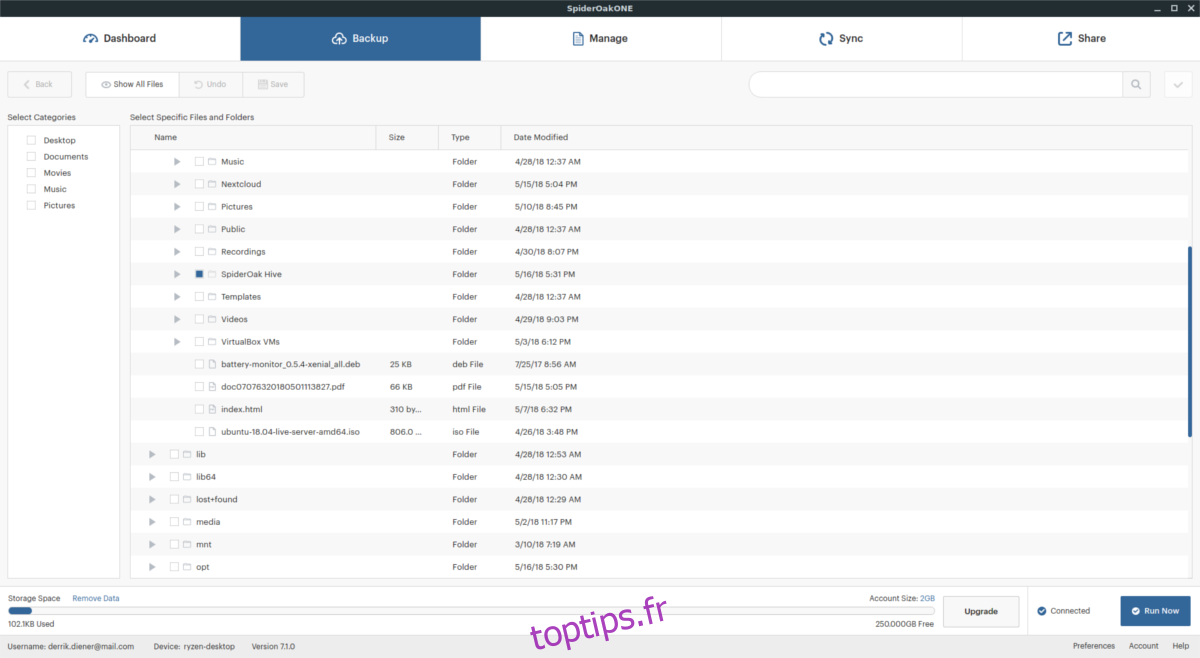
Une fois que tout est configuré, consultez l’application SpiderOak. Pour commencer le téléchargement, cliquez sur l’onglet «Sauvegarde». Sous gérer, il affichera le PC Linux exécutant actuellement le logiciel. Cliquez sur la touche fléchée à côté du PC et cochez les cases à côté de divers dossiers et fichiers que vous souhaitez synchroniser. À partir de là, il devrait être instantanément téléchargé sur le service SpiderOak.
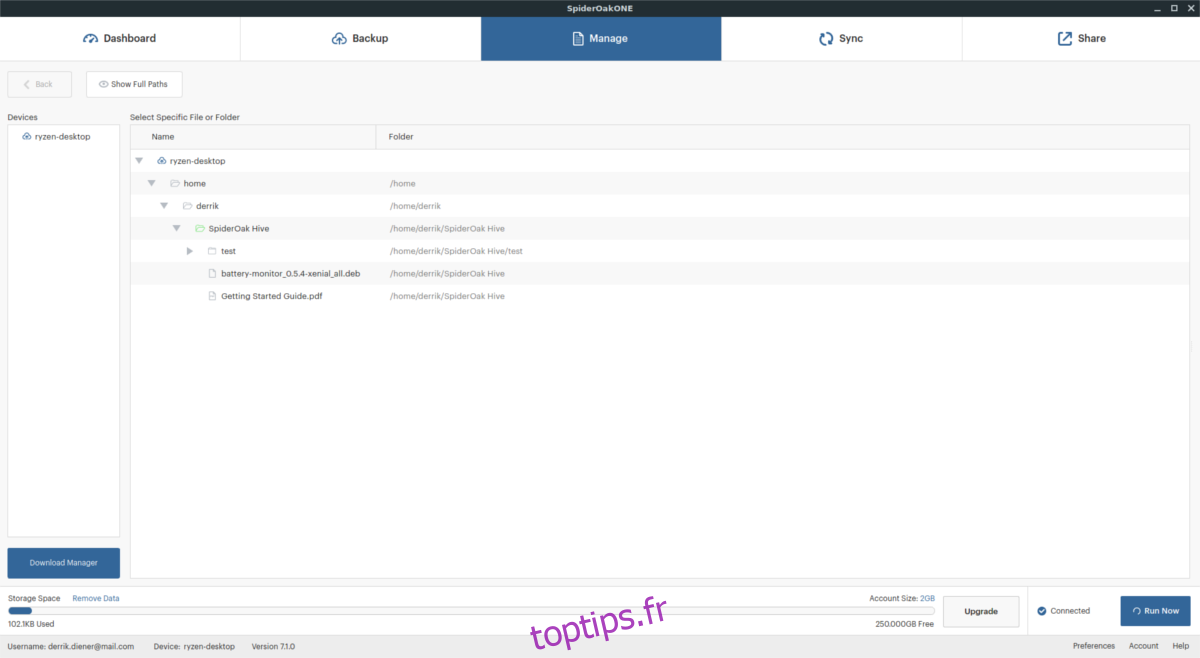
Vous pouvez également placer tous les fichiers que vous souhaitez synchroniser avec le service dans ~ / SpiderOak Hive /.